Windows 11de parlaklığı ayarlamanın 8 yolu

Windows 11 cihazındaki parlaklığın ayarlanması için pratik bilgiler. Parlaklık kısayol tuşları ve ayarlama yöntemleri hakkında detaylar.
Çerezler sadece lezzetli ikramlar değil, aynı zamanda internetteki deneyiminizin önemli bir parçasıdır. Tarayıcı tanımlama bilgileri, web siteleri tarafından sizinle ilgili bilgileri depolamak için kullanılan küçük metin parçalarıdır. Bu veriler daha sonra çevrimiçi hesaplar oluşturmanıza, ayrıntılarınızı hatırlamanıza veya çevrimiçi deneyiminizi kişiselleştirmenize izin vermek için kullanılır. Ancak tanımlama bilgileri, sitelerin sizi izlemesine ve hakkınızda veri toplamasına da izin verir; bu nedenle, özellikle çevrimiçi gizlilikle ilgilendiğinizde bunları zaman zaman temizlemek isteyebilirsiniz. Microsoft Edge'de çerezleri nasıl temizleyeceğinizi merak ediyorsanız, tarayıcının yeni Chromium tabanlı sürümünde yanıt çok daha basit. Edge'de çerezleri görüntülemek ve temizlemek için hangi adımların gerekli olduğunu görmek için bu eğiticiyi okuyun:
İçindekiler
NOT: Bu makale , Microsoft Edge'de tanımlama bilgilerinin nasıl temizleneceğini gösterir . Windows 10'da çerezlerin nerede saklandığını öğrenmek istiyorsanız başka bir rehberimiz var .
Edge'de çerezler nasıl temizlenir
Tarayıcı tarafından depolanan her tanımlama bilgisini temizlemek istiyorsanız, Microsoft Edge'i başlatarak başlayın ve ardından sağ üst köşedeki "Ayarlar ve daha fazlası" (...) düğmesine tıklayın veya dokunun. Alternatif olarak, Alt + F klavye kısayolunu da kullanabilirsiniz . Açılan menüden Ayarlar 'a tıklayın veya dokunun .
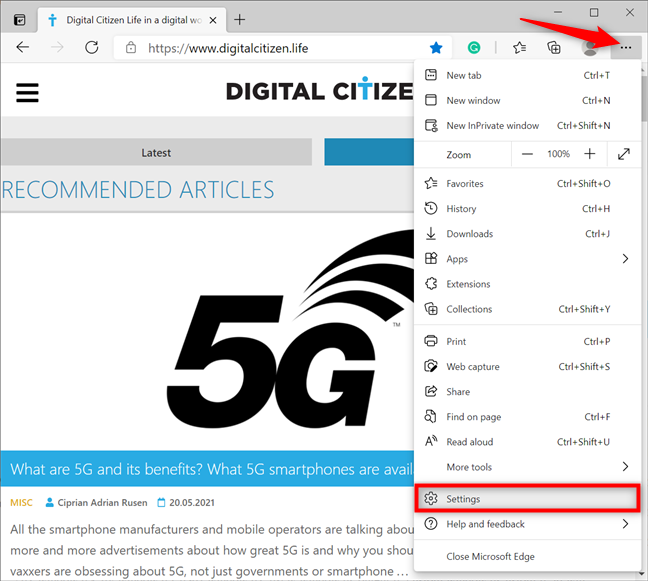
Microsoft Edge Ayarlarına erişin
Sol kenar çubuğunda, "Gizlilik, arama ve hizmetler" sekmesine erişin - paneli göremiyorsanız, Microsoft Edge penceresini büyütün veya sol üstte Ayarlar'ın yanındaki hamburger düğmesine basın . Sağ tarafta, "Tarama verilerini temizle" bölümüne gidin. "Tarama verilerini şimdi temizle" nin yanındaki "Neyi temizleyeceğinizi seçin" düğmesine tıklayın veya dokunun . ”
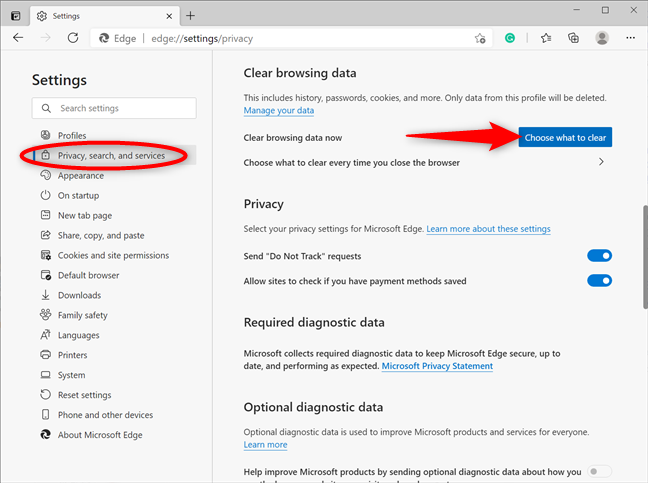
Neyin temizleneceğini seçin düğmesine basın
Bu, "Tarama verilerini temizle" açılır penceresini açar. Bir açılır menüyü açmak için üstteki Zaman aralığı kutusuna tıklayın . Microsoft Edge tarafından saklanan tüm tanımlama bilgilerini temizlemek istiyorsanız, Tüm zamanlar öğesini seçin .
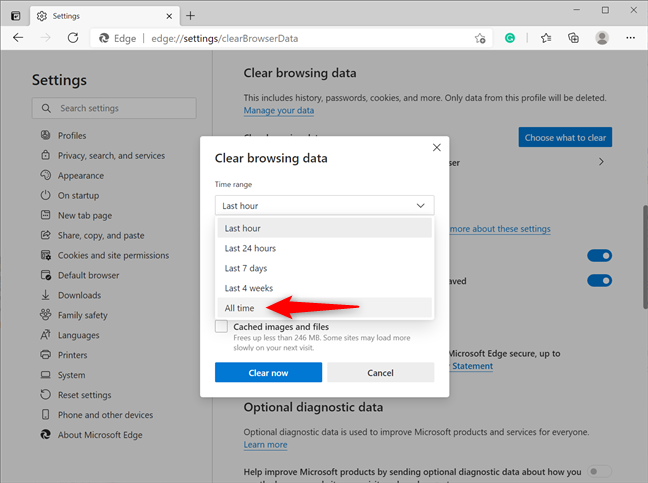
Zaman aralığını Tüm zamanlar olarak ayarlayın
Ardından, "Çerezler ve kaydedilmiş web sitesi verileri" nin yanındaki kutuyu işaretleyin ve Şimdi temizle düğmesine tıklayın veya dokunun .
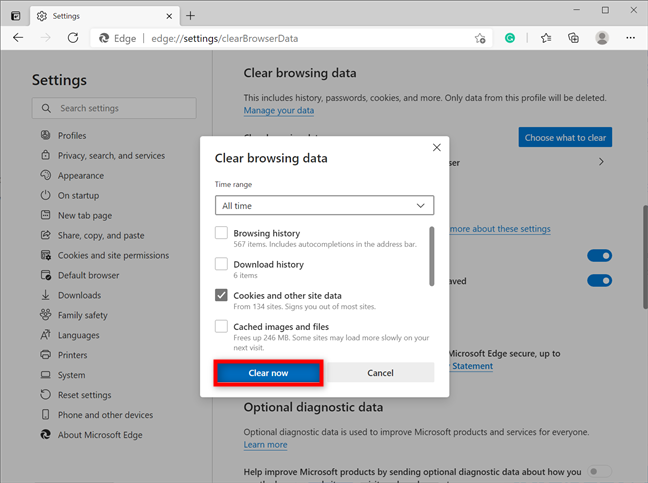
Edge'de çerezler nasıl temizlenir
Bu kadardı! Çerezler hemen kaldırılır.
Belirli bir web sitesi için Microsoft Edge'de tanımlama bilgileri nasıl temizlenir
Belirli bir web sitesi tarafından saklanan çerezlerden kurtulmak istiyorsanız , önceki bölümdeki talimatları izleyerek Edge'in Ayarları'nı açın ve ardından sol panelden “Çerezler ve site izinleri” sekmesine gidin. Sağ tarafta, en üstte “Çerezler ve depolanan veriler” bölümünü görebilirsiniz. “Çerezleri ve site verilerini yönetin ve silin” seçeneğine tıklayın veya dokunun . ”
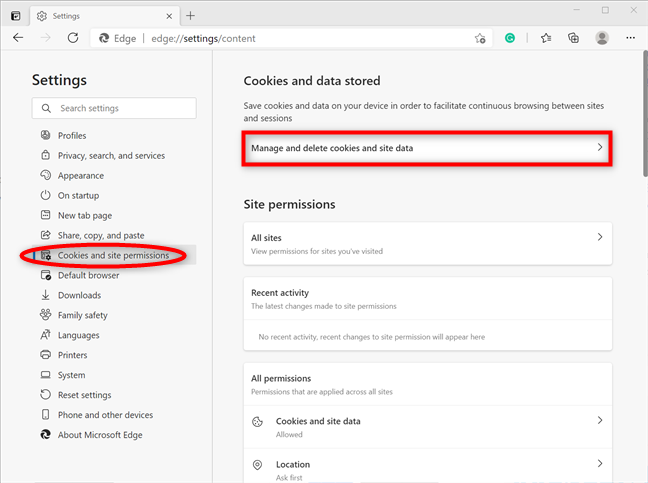
Çerezleri ve site verilerini yönet ve sil'e basın
Ardından, “Tüm çerezleri ve site verilerini gör” seçeneğine tıklayın veya dokunun.
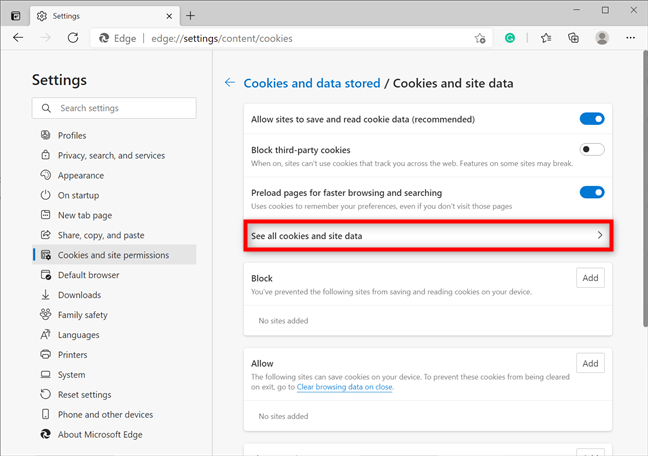
Tüm çerezleri ve site verilerini görmek için basın
Bu, ziyaret ettiğiniz web siteleri tarafından saklanan tüm tanımlama bilgilerine ve verilere genel bir bakış açar. Çerezlerini kaldırmak istediğiniz siteyi bulmak için aşağı kaydırın veya üstteki Çerezleri ara alanını kullanın. Ardından, saklanan çerezleri içeren bir açılır menüyü açmak için bir site adının yanındaki aşağı oka tıklayın veya dokunun.
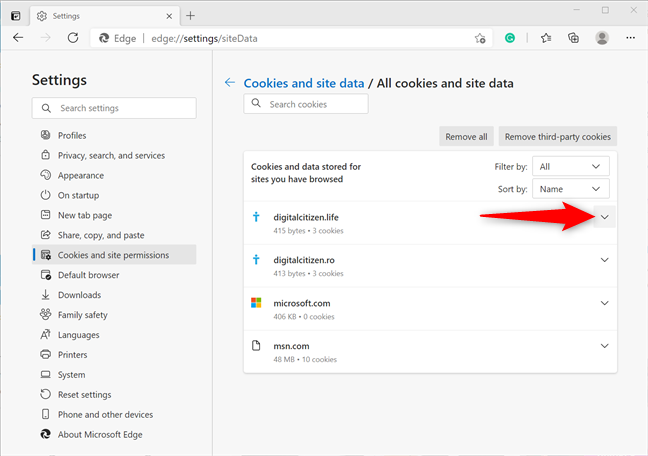
Menüyü genişletmek ve bir sitenin çerezlerini görmek için tıklayın
Belirli bir web sitesi için tüm çerezleri temizlemek için bu menüde gösterilen çöp kutusu simgelerine basın.
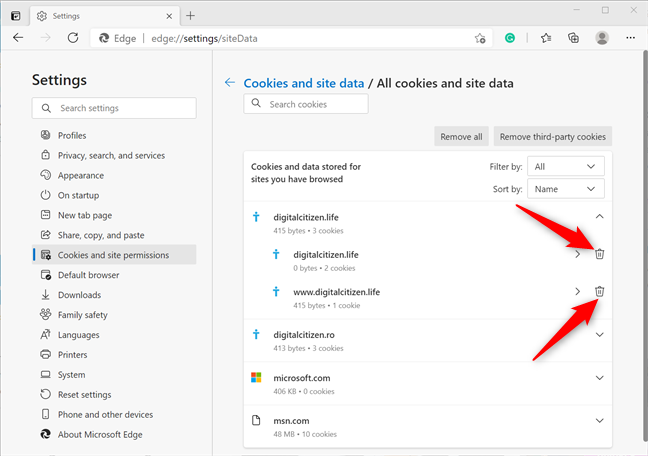
Belirli bir site için Edge'de çerezler nasıl temizlenir
İPUCU: Bir web sitesinin çerezlerine daha yakından bakmak için bunun yerine çöp kutusu simgesinin yanındaki oka basın. Bu, klasörü açar ve içindeki belirli çerezleri görmenizi sağlar. Aşağı oka tıklamak çerez hakkında daha fazla ayrıntı sunarken çöp kutusu simgesine basmak çerezi kaldırır.
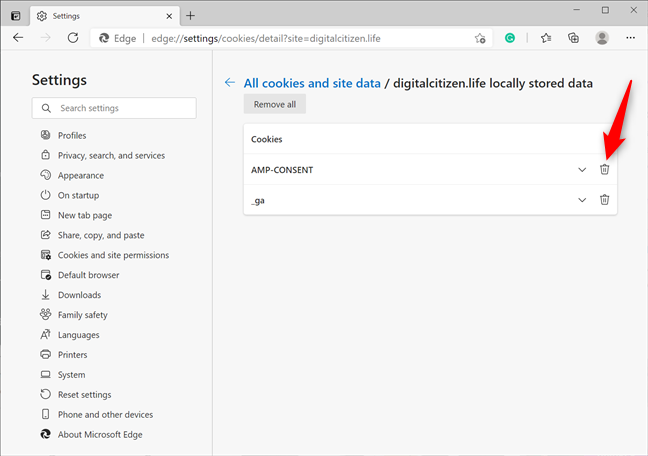
Microsoft Edge'den belirli bir tanımlama bilgisi nasıl temizlenir
Tarayıcıyı kapattığınızda Edge'de çerezler nasıl otomatik olarak temizlenir
Gizlilik endişelerini tamamen aklınızdan çıkarmak istiyorsanız, Microsoft Edge'in çerezleri her kapattığınızda otomatik olarak temizlemesini sağlayabilirsiniz.
İlk olarak, Edge'in "Gizlilik, arama ve hizmetler" ayarlarında "Tarama verilerini temizle" bölümünü bulmak için ilk bölümdeki talimatları izleyin . Ardından, “Tarayıcıyı her kapattığınızda neyin temizleneceğini seçin” seçeneğine tıklayın veya dokunun.
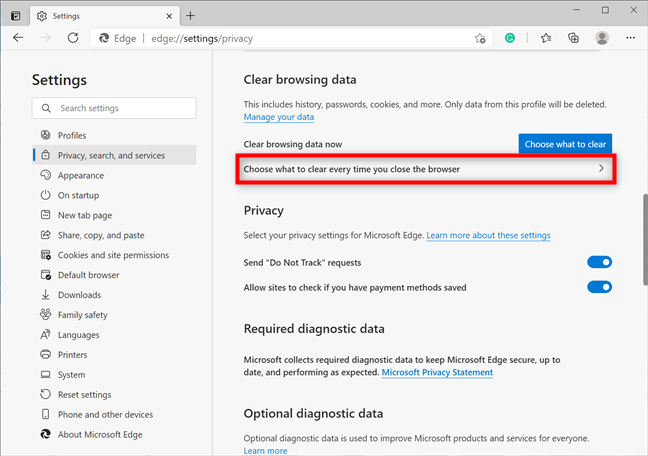
Tarayıcıyı her kapattığınızda neyin temizleneceğini seçin'e basın
Ardından, geçişini etkinleştirmek için “Çerezler ve diğer site verileri” girişine tıklayın veya dokunun.
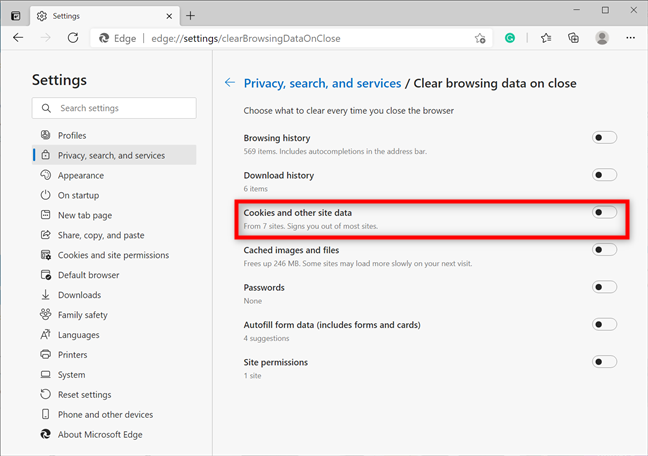
Anahtarını açmak için girişe basın
Tarayıcıyı kapattığınızda her web sitesi için Edge'deki çerezleri temizlemek istiyorsanız, işlem tamamdır. Ancak, ayrıntılarınızı ve tercihlerinizi hatırlamak istediğiniz bazı sayfalar varsa , anahtarı çevirdiğiniz anda görünen “Temizleme” bölümü, çerezlerini saklamak istediğiniz web sitelerini eklemenize olanak tanır.
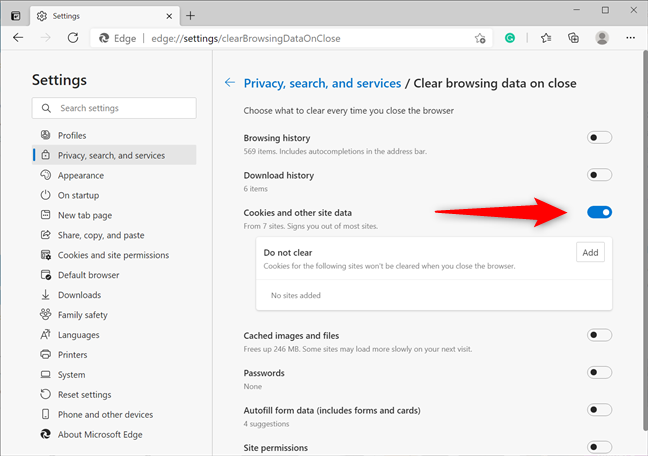
Edge'i her kapattığınızda çerezler nasıl temizlenir
Microsoft Edge'de tanımlama bilgilerini temizleme seçeneklerini beğendiniz mi?
Eski Microsoft Edge'de çerezlere erişim süreci karmaşık ve düşmancaydı. Bu nedenle, tarayıcının yeni ve geliştirilmiş Chromium sürümünün sunduğu basit seçeneklerin önemli bir gelişme olduğunu düşünüyoruz. Ne düşünüyorsun? Microsoft Edge'de tanımlama bilgilerini temizlemeyi kolay buldunuz mu? Aşağıdaki bir yorumda bize bildirin.
Windows 11 cihazındaki parlaklığın ayarlanması için pratik bilgiler. Parlaklık kısayol tuşları ve ayarlama yöntemleri hakkında detaylar.
Windows 10 ve Windows 11
Windows 10
Eğer Samsung telefonunuzda Galaxy AI özelliğini artık kullanmanıza gerek kalmadıysa çok basit bir işlemle kapatabilirsiniz. İşte Samsung telefonlarda Galaxy AI'yı kapatma talimatları.
Instagram'da herhangi bir AI karakteri kullanmanıza gerek yoksa, onu da hızlıca silebilirsiniz. İşte Instagram'da yapay zeka karakterlerini kaldırma rehberi.
Excel'de delta sembolü, Excel'de üçgen sembolü olarak da bilinir, istatistiksel veri tablolarında, artan veya azalan sayıları veya kullanıcının isteğine göre herhangi bir veriyi ifade etmek için çok kullanılır.
Kullanıcılar, tüm sayfaların görüntülendiği bir Google E-Tablolar dosyasını paylaşmanın yanı sıra, bir Google E-Tablolar veri alanını paylaşmayı veya Google E-Tablolar'da bir sayfayı paylaşmayı seçebilirler.
Kullanıcılar ayrıca istedikleri zaman hem mobil hem de bilgisayar sürümlerinde ChatGPT hafızasını kapatmayı özelleştirebiliyorlar. ChatGPT depolamayı devre dışı bırakma talimatlarını aşağıda bulabilirsiniz.
Varsayılan olarak Windows Update güncellemeleri otomatik olarak kontrol eder ve ayrıca son güncellemenin ne zaman olduğunu da görebilirsiniz. Windows'un en son ne zaman güncellendiğini nasıl göreceğinize dair talimatlar aşağıdadır.
Temel olarak iPhone'da eSIM silme işlemini de takip etmemiz oldukça basit. İşte iPhone'da eSIM'i kaldırma talimatları.
iPhone'da Live Photos'u video olarak kaydetmenin yanı sıra, kullanıcılar iPhone'da Live Photos'u Boomerang'a çok basit bir şekilde dönüştürebilirler.
Birçok uygulama, FaceTime görüşmesi yaptığınızda otomatik olarak SharePlay özelliğini etkinleştiriyor; bu da yanlışlıkla yanlış bir düğmeye basmanıza ve yaptığınız görüntülü görüşmeyi mahvetmenize neden olabilir.
Tıkla Yap'ı etkinleştirdiğinizde, özellik çalışır ve tıkladığınız metni veya resmi anlar ve ardından ilgili bağlamsal eylemleri sağlamak için yargılarda bulunur.
Klavye arka ışığını açmak, klavyenin parlamasını sağlayarak, düşük ışık koşullarında çalışırken kullanışlı olabilir veya oyun köşenizin daha havalı görünmesini sağlayabilir. Dizüstü bilgisayar klavye ışıklarını açmanın 4 farklı yolunu aşağıdan seçebilirsiniz.
Windows 10'da Güvenli Mod'a girmenin birçok yolu vardır, Windows'a giremiyorsanız ve giremiyorsanız. Bilgisayarınızı başlatırken Windows 10 Güvenli Mod'a girmek için lütfen WebTech360'ın aşağıdaki makalesine bakın.
Grok AI, kişisel fotoğrafları yeni stillere dönüştürecek şekilde AI fotoğraf üretecini genişletti; örneğin ünlü animasyon filmleriyle Studio Ghibli tarzı fotoğraflar yaratıldı.
Google One AI Premium, kullanıcıların kaydolup Gemini Advanced asistanı gibi birçok yükseltilmiş özelliği deneyimlemeleri için 1 aylık ücretsiz deneme süresi sunuyor.
Apple, iOS 18.4 sürümünden itibaren kullanıcıların Safari'de son aramaların gösterilip gösterilmeyeceğine karar vermelerine olanak tanıyor.
















